Cara Mengembalikan File Terhapus di Android Pakai PC
Pemulihan File Terhapus di Android via PC: Panduan Lengkap

Nggak sengaja hapus foto kenangan? File penting hilang dari HP Android? Tenang, Sobat! Meskipun file sudah masuk tong sampah digital, masih ada peluang untuk mengembalikannya. Artikel ini akan memandu kamu untuk memulihkan file terhapus dari Android menggunakan PC, dengan berbagai metode yang bisa kamu coba. Siap-siap menyelamatkan data berharga kamu!
Ada beberapa metode yang bisa kamu gunakan untuk mengembalikan file yang terhapus dari perangkat Android melalui PC. Masing-masing metode punya kelebihan dan kekurangannya sendiri, tergantung jenis file, kondisi perangkat, dan tingkat kesulitan yang kamu hadapi. Yuk, kita bahas satu per satu!
Metode Pemulihan File Terhapus Android via PC
Berikut ini perbandingan beberapa metode umum yang bisa kamu gunakan untuk mengembalikan file yang terhapus dari Android menggunakan PC. Pilih metode yang paling sesuai dengan kebutuhan dan kemampuan teknis kamu.
| Metode | Kelebihan | Kekurangan | Jenis File yang Mudah/Sulit Dipulihkan |
|---|---|---|---|
| Menggunakan Software Pemulihan Data (misal: Recuva, Disk Drill) | Tingkat keberhasilan tinggi, mendukung berbagai jenis file, antarmuka user-friendly. | Membutuhkan instalasi software, mungkin memerlukan biaya berlangganan untuk fitur premium. | Mudah: Foto, video, dokumen. Sulit: File sistem, data terenkripsi. |
| Menggunakan Google Drive/Cloud Storage Lainnya | Mudah diakses, jika fitur backup otomatis aktif, pemulihan cepat dan sederhana. | Hanya efektif jika fitur backup aktif dan file telah tersimpan di cloud. | Mudah: File yang telah di-backup. Sulit: File yang tidak pernah di-backup. |
| Menggunakan Koneksi USB dan File Explorer Windows/Mac | Tidak perlu software tambahan (untuk beberapa kasus), proses relatif cepat. | Hanya efektif jika file belum tertimpa data baru, tingkat keberhasilan rendah. | Mudah: File yang baru saja dihapus dan belum tertimpa. Sulit: Hampir semua jenis file jika sudah tertimpa data baru. |
Persyaratan Perangkat Keras dan Perangkat Lunak
Keberhasilan pemulihan file sangat bergantung pada persiapan yang matang. Berikut persyaratan umum untuk masing-masing metode:
- Software Pemulihan Data: PC dengan sistem operasi yang kompatibel (Windows atau macOS), software pemulihan data yang telah diunduh dan diinstal (Recuva, Disk Drill, dll.), kabel USB yang berfungsi dengan baik.
- Google Drive/Cloud Storage: Akun Google/akun cloud storage yang aktif, koneksi internet yang stabil, perangkat Android yang terhubung ke internet.
- Koneksi USB dan File Explorer: PC dengan sistem operasi yang kompatibel (Windows atau macOS), kabel USB yang berfungsi dengan baik, perangkat Android yang bisa terdeteksi oleh PC.
Tips Meningkatkan Peluang Keberhasilan Pemulihan File
Ingat, semakin cepat kamu bertindak, semakin besar peluang untuk mengembalikan file yang terhapus. Berikut beberapa tips yang bisa kamu coba:
- Hentikan penggunaan perangkat Android: Segera hentikan penggunaan perangkat Android setelah menyadari file terhapus. Aktivitas selanjutnya dapat menimpa data yang terhapus dan mempersulit proses pemulihan.
- Jangan menginstal aplikasi baru: Instalasi aplikasi baru dapat memakan ruang penyimpanan dan menimpa data yang terhapus.
- Gunakan software pemulihan data yang terpercaya: Pilih software yang memiliki reputasi baik dan banyak ulasan positif.
- Coba beberapa metode: Jika satu metode gagal, cobalah metode lain. Setiap metode memiliki tingkat keberhasilan yang berbeda-beda.
Menggunakan Software Pemulihan Data

Nah, kalau cara manual udah dicoba tapi file-mu masih tetep aja nggak balik? Tenang, Sob! Ada jalan lain, nih. Kita bisa memanfaatkan software pemulihan data yang khusus dirancang untuk menyelamatkan data dari perangkat Android. Software ini bekerja dengan memindai memori internal dan eksternal HP Androidmu, lalu menemukan file-file yang terhapus—meski udah di-recycle bin-in pun!
Tapi, ingat ya, keberhasilan pemulihan data sangat bergantung pada beberapa faktor, seperti seberapa cepat kamu bertindak setelah file terhapus, apakah file tersebut telah ditimpa oleh data baru, dan juga kualitas software yang kamu gunakan. Semakin cepat kamu bertindak, semakin besar peluang untuk mendapatkan kembali file-file berharga tersebut.
Perangkat Lunak Pemulihan Data Populer
Ada banyak software pemulihan data di luar sana, tapi berikut beberapa yang populer dan kompatibel dengan Android dan PC:
- Recuva
- Disk Drill
- EaseUS Data Recovery Wizard
- Dr.Fone
- Tenorshare UltData
Panduan Langkah Demi Langkah Menggunakan EaseUS Data Recovery Wizard
Sebagai contoh, kita akan coba panduan menggunakan EaseUS Data Recovery Wizard. Software ini dikenal user-friendly dan efektif. Berikut langkah-langkahnya:
- Instal dan Buka Software: Setelah diunduh dan diinstal, buka EaseUS Data Recovery Wizard di PC. Antarmuka utamanya akan menampilkan daftar drive yang terhubung, termasuk drive Android kamu (biasanya muncul sebagai drive eksternal setelah terhubung ke PC). Layarnya akan menampilkan berbagai drive yang terdeteksi, dengan kapasitas dan statusnya masing-masing. Terlihat sederhana dan intuitif, bahkan bagi pengguna pemula.
- Pilih Drive dan Pindai: Pilih drive Android kamu dan klik tombol “Scan”. Proses pemindaian ini akan memakan waktu, tergantung ukuran drive dan jumlah data yang ada. Pada tahap ini, progress bar akan menunjukkan persentase pemindaian yang sudah dilakukan. Kita bisa melihat detail proses pemindaian yang sedang berlangsung.
- Pratinjau dan Pilih File: Setelah pemindaian selesai, kamu akan melihat daftar file yang ditemukan, termasuk file yang terhapus. Kamu bisa mempratinjau file-file tersebut sebelum melakukan pemulihan. Antarmuka menampilkan file-file yang ditemukan, dikelompokkan berdasarkan jenis file (gambar, dokumen, video, dll). Fitur pratinjau ini sangat membantu untuk memastikan file yang tepat sebelum dipulihkan.
- Pulihkan File: Pilih file yang ingin kamu pulihkan dan klik tombol “Recover”. Pilih lokasi penyimpanan di PC kamu untuk menyimpan file-file yang telah dipulihkan. Layar akan menampilkan konfirmasi lokasi penyimpanan sebelum proses pemulihan dimulai. Proses pemulihan ini akan memakan waktu, tergantung jumlah file yang dipulihkan.
Perbandingan Fitur dan Harga Tiga Software Pemulihan Data
| Software | Fitur Utama | Harga |
|---|---|---|
| EaseUS Data Recovery Wizard | Pemulihan data dari berbagai perangkat, termasuk Android; antarmuka yang user-friendly; fitur pratinjau file; dukungan pelanggan yang responsif. | Berbayar, dengan berbagai paket harga tergantung fitur dan durasi lisensi. Tersedia juga versi trial. |
| Recuva | Pemulihan data yang sederhana dan efektif; fokus pada file yang terhapus dari recycle bin; gratis untuk penggunaan pribadi. | Gratis untuk penggunaan pribadi, tersedia versi berbayar dengan fitur tambahan. |
| Disk Drill | Pemulihan data dari berbagai perangkat dan partisi; dukungan untuk berbagai jenis file; antarmuka yang modern dan intuitif. | Berbayar, dengan berbagai paket harga tergantung fitur dan durasi lisensi. Tersedia juga versi trial. |
Masalah Umum dan Cara Mengatasinya
Beberapa masalah umum yang mungkin terjadi saat menggunakan software pemulihan data antara lain: software tidak mengenali perangkat Android, proses pemindaian yang lama, atau kegagalan pemulihan file. Untuk mengatasi masalah ini, pastikan perangkat Android terhubung dengan benar ke PC, gunakan kabel data yang berkualitas baik, dan pastikan software yang digunakan sudah update ke versi terbaru. Jika masalah masih berlanjut, coba hubungi dukungan pelanggan software tersebut.
Tips Memilih Software Pemulihan Data
Memilih software pemulihan data yang tepat sangat penting untuk keberhasilan pemulihan file. Pertimbangkan beberapa hal berikut:
- Kompatibilitas: Pastikan software kompatibel dengan sistem operasi PC dan versi Android kamu.
- Fitur: Pilih software dengan fitur yang sesuai dengan kebutuhan kamu, seperti pratinjau file sebelum pemulihan, dukungan berbagai jenis file, dan sebagainya.
- Reputasi: Pilih software dari vendor yang terpercaya dan memiliki reputasi baik.
- Harga: Pertimbangkan harga software dan bandingkan dengan fitur yang ditawarkan.
- Dukungan Pelanggan: Pastikan vendor menyediakan dukungan pelanggan yang responsif jika kamu mengalami masalah.
Menggunakan Google Drive/ Layanan Cloud Storage Lainnya

Nah, kalau kamu udah coba berbagai cara tapi file Android-mu masih belum kembali juga, saatnya lirik layanan cloud storage! Google Drive, Dropbox, OneDrive, dan sejenisnya bisa jadi penyelamat. Mereka menyimpan salinan file-mu di server, jadi meskipun file di HP hilang, masih ada kesempatan untuk menyelamatkannya. Tapi, ingat ya, ada beberapa hal yang perlu kamu perhatikan sebelum berharap bisa mengembalikan filemu sepenuhnya.
Mengembalikan File dari Google Drive ke PC
Google Drive menawarkan fitur pemulihan file yang cukup mudah digunakan. Bayangkan kamu menghapus foto liburanmu yang super penting. Tenang, selama file tersebut masih ada di tong sampah Google Drive, kamu masih bisa mengembalikannya. Berikut langkah-langkahnya:
- Buka situs web Google Drive di PC kamu.
- Cari ikon “Sampah” di menu sebelah kiri.
- Temukan file yang ingin kamu pulihkan. Kamu bisa menggunakan fitur pencarian jika perlu.
- Klik kanan pada file tersebut dan pilih “Pulihkan”.
- File akan kembali ke lokasi semula di Google Drive. Setelah itu, kamu bisa mengunduhnya ke PC.
Perlu diingat, file yang sudah dihapus secara permanen dari Google Drive (setelah melewati masa retensi di tong sampah) sudah tidak bisa dipulihkan lagi.
Mengembalikan File dari Layanan Cloud Storage Lainnya ke PC
Cara mengembalikan file dari layanan cloud storage lain seperti Dropbox atau OneDrive mirip-mirip dengan Google Drive. Pada umumnya, mereka juga menyediakan fitur “Recycle Bin” atau “Trash”. Walaupun langkah-langkahnya mungkin sedikit berbeda, intinya tetap sama: cari file yang terhapus di folder sampah layanan tersebut, lalu pulihkan dan unduh ke PC kamu.
- Dropbox: Buka Dropbox di PC atau website-nya. Cari folder “Recycle Bin”. Temukan file yang ingin dipulihkan, klik kanan, dan pilih “Restore”.
- OneDrive: Buka OneDrive di PC atau website-nya. Cari folder “Recycle Bin”. Temukan file yang ingin dipulihkan, klik kanan, dan pilih “Restore”.
Setiap layanan cloud storage memiliki antarmuka yang sedikit berbeda, jadi pastikan kamu cek panduan resminya jika mengalami kesulitan.
Batasan Pemulihan File dari Layanan Cloud Storage
Meskipun praktis, layanan cloud storage bukan jaminan 100% pemulihan file. Ada beberapa batasan yang perlu kamu ketahui:
- Batas Waktu: File yang terhapus biasanya hanya disimpan di tong sampah selama periode tertentu (biasanya 30 hari, tapi bisa berbeda-beda tergantung layanan). Setelah melewati batas waktu tersebut, file akan dihapus secara permanen.
- Kuota Penyimpanan: Jika kuota penyimpanan cloud storage kamu penuh, file yang baru dihapus mungkin akan tertimpa dan hilang selamanya.
- Sinkronisasi: Pastikan perangkatmu terhubung ke internet dan layanan cloud storage tersinkronisasi dengan baik agar file tersimpan dengan aman.
Penting banget untuk melakukan backup file secara berkala ke layanan cloud storage! Ini seperti asuransi data kamu. Bayangkan kalau semua foto dan dokumen penting hilang karena HP rusak atau hilang. Backup adalah kunci untuk menghindari bencana digital!
Pencegahan Kehilangan Data Menggunakan Layanan Cloud Storage
Untuk menghindari kehilangan data di masa mendatang, berikut beberapa langkah pencegahan yang bisa kamu lakukan:
- Aktifkan fitur sinkronisasi otomatis ke layanan cloud storage. Dengan begitu, file akan otomatis tersimpan setiap kali kamu membuat perubahan.
- Periksa secara berkala kapasitas penyimpanan cloud storage kamu dan bersihkan file yang tidak terpakai.
- Manfaatkan fitur versi sebelumnya (jika tersedia) pada layanan cloud storage untuk mengembalikan file ke versi sebelumnya jika terjadi kesalahan.
- Gunakan lebih dari satu layanan cloud storage untuk meningkatkan keamanan dan redundansi data.
Pemulihan Melalui Backup Lokal

Nah, kalau kamu rajin banget backup data, tenang aja! Metode ini jadi penyelamat utama. Backup lokal menyimpan salinan file-file pentingmu langsung di perangkat atau media penyimpanan eksternal. Jadi, kalau file terhapus, kamu bisa mengembalikannya dari sini. Gak perlu pusing koneksi internet, prosesnya juga lebih cepat.
Pemulihan melalui backup lokal efektif banget, asal kamu tahu caranya. Berikut langkah-langkahnya yang simpel dan mudah diikuti, bahkan buat kamu yang awam teknologi sekalipun.
Menemukan dan Mengekstrak File dari Backup Lokal
Prosesnya tergantung aplikasi backup yang kamu pakai. Misalnya, kalau kamu pakai aplikasi bawaan Android atau aplikasi pihak ketiga seperti Helium, biasanya file backup disimpan dalam format tertentu, seperti .ab, .zip, atau format lainnya. Lokasi penyimpanan juga bervariasi, bisa di memori internal, kartu SD, atau bahkan di PC kalau kamu pernah melakukan backup via kabel USB.
- Identifikasi Aplikasi Backup: Pertama, ingat aplikasi backup apa yang kamu gunakan. Cari aplikasinya di HP, atau cek riwayat instalasi.
- Temukan Lokasi Backup: Setelah tahu aplikasinya, cari di mana file backup disimpan. Biasanya, aplikasi ini akan memberitahu lokasi penyimpanan backup di pengaturan atau history.
- Ekstrak File Backup: Setelah menemukan file backup, kamu perlu mengekstraknya. Kalau formatnya .zip, kamu bisa menggunakan aplikasi ekstrak seperti WinRAR atau 7-Zip di PC. Ikuti petunjuk di aplikasi ekstrak tersebut.
- Cari File yang Diinginkan: Setelah diekstrak, cari file yang terhapus di dalam folder hasil ekstraksi. File-file ini biasanya terorganisir berdasarkan tanggal atau aplikasi.
Jenis File dalam Backup Lokal
Jenis file yang tercakup dalam backup lokal sangat beragam, tergantung aplikasi dan pengaturan backup yang kamu pilih. Biasanya, mencakup kontak, pesan, foto, video, aplikasi, dan pengaturan sistem. Namun, ada juga aplikasi yang hanya mendukung backup data aplikasi tertentu.
Sebagai contoh, backup Google Drive akan menyimpan data aplikasi Google yang terhubung ke akunmu, sementara aplikasi backup lain mungkin hanya menyimpan data aplikasi tertentu saja. Intinya, kamu perlu melihat detail backup untuk tahu isi file backup-mu.
Pentingnya Backup Secara Teratur
Buat backup secara rutin, ya! Ini seperti asuransi data kamu. Simpan backup di tempat aman, misalnya hard drive eksternal atau cloud storage. Jangan sampai menyesal karena kehilangan data berharga hanya karena malas backup.
Perbedaan Backup Lokal dan Backup Cloud
Backup lokal menyimpan data langsung di perangkat atau media penyimpanan fisik, sementara backup cloud menyimpan data di server online. Backup lokal lebih cepat dan gak butuh koneksi internet, tapi rentan hilang kalau perangkat atau media penyimpanannya rusak. Sebaliknya, backup cloud aman dari kerusakan fisik, tapi butuh koneksi internet dan mungkin ada batasan penyimpanan.
Intinya, keduanya punya kelebihan dan kekurangan. Idealnya, gunakan keduanya untuk keamanan data maksimal. Backup lokal sebagai cadangan cepat, dan backup cloud sebagai jaminan keamanan jangka panjang.
Tips Pencegahan Kehilangan Data
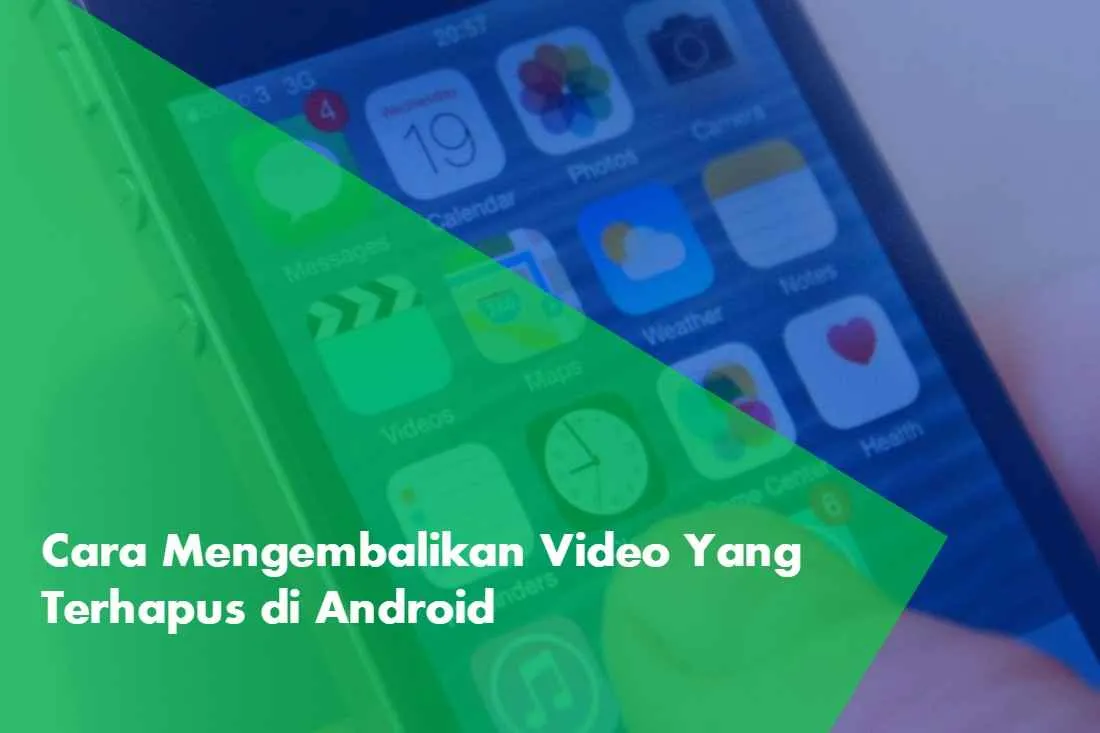
Kehilangan data di Android bisa jadi mimpi buruk. Foto kenangan, dokumen penting, sampai aplikasi kesayangan bisa raib dalam sekejap. Untungnya, ada beberapa langkah antisipatif yang bisa kamu lakukan untuk mencegah hal ini terjadi. Dengan menerapkan tips berikut, kamu bisa tidur nyenyak tanpa khawatir data-data berharga hilang begitu saja.
Menggunakan Kartu SD yang Terpercaya
Memilih kartu SD yang berkualitas tinggi dan terpercaya sangat penting untuk keamanan data. Kartu SD murah mungkin lebih menggoda, tapi kualitasnya yang kurang baik bisa berakibat fatal, menyebabkan data corrupt atau bahkan hilang secara permanen. Perhatikan kapasitas penyimpanan, kecepatan transfer data (kelas 10 atau UHS-I direkomendasikan), dan pastikan membeli dari merek ternama dengan reputasi baik. Jangan sampai harga murah malah bikin kamu rugi besar!
Strategi Backup Data yang Efektif
Backup adalah kunci utama untuk melindungi data. Jangan pernah mengandalkan satu metode backup saja. Diversifikasi backup-mu dengan beberapa cara, misalnya dengan menyimpan data ke Google Drive, Google Photos, atau layanan cloud storage lainnya. Kamu juga bisa melakukan backup secara manual ke komputer atau hard drive eksternal. Jangan lupa untuk rutin melakukan backup, setidaknya setiap minggu atau bahkan setiap hari untuk data-data penting.
- Gunakan Google Drive untuk dokumen dan file penting.
- Manfaatkan Google Photos untuk backup foto dan video.
- Pertimbangkan layanan cloud storage lain seperti Dropbox atau OneDrive.
- Lakukan backup manual ke komputer atau hard drive eksternal sebagai cadangan.
Memantau Ruang Penyimpanan Perangkat Android
Ruang penyimpanan yang penuh bisa menyebabkan masalah, termasuk kinerja perangkat yang melambat dan bahkan kerusakan sistem yang berujung pada kehilangan data. Rajinlah memantau ruang penyimpanan Androidmu. Hapus aplikasi yang jarang digunakan, file-file besar yang sudah tidak diperlukan, dan bersihkan cache aplikasi secara berkala. Dengan ruang penyimpanan yang lega, perangkatmu akan bekerja lebih optimal dan risiko kehilangan data pun berkurang.
Aplikasi dan Pengaturan Pencegahan Kehilangan Data
Beberapa aplikasi dan pengaturan sistem Android dapat membantu mencegah kehilangan data. Aktifkan fitur “Find My Device” untuk melacak dan mengontrol perangkatmu dari jarak jauh. Manfaatkan fitur enkripsi data untuk melindungi informasi sensitif. Pastikan juga untuk selalu memperbarui sistem operasi Android dan aplikasi-aplikasi penting ke versi terbaru, karena update seringkali mencakup perbaikan keamanan yang penting.
- Aktifkan “Find My Device” untuk melacak perangkat yang hilang.
- Gunakan enkripsi data untuk mengamankan informasi sensitif.
- Selalu perbarui sistem operasi dan aplikasi ke versi terbaru.
- Pertimbangkan menggunakan aplikasi backup pihak ketiga yang terintegrasi dengan layanan cloud.
Tips Tambahan Pencegahan Kehilangan Data
Selain poin-poin di atas, beberapa kebiasaan baik juga perlu diterapkan. Hindari men-root perangkat Android secara sembarangan, karena hal ini dapat meningkatkan risiko kerusakan sistem dan kehilangan data. Jangan pernah menghubungkan perangkat Android ke komputer atau perangkat lain yang mencurigakan untuk mencegah infeksi malware. Berhati-hatilah saat menginstal aplikasi dari sumber yang tidak dikenal. Selalu unduh aplikasi dari Google Play Store untuk memastikan keamanannya.
Akhir Kata

Kehilangan data memang menyebalkan, tapi dengan panduan ini, kamu sekarang punya senjata ampuh untuk melawannya. Ingat, pencegahan selalu lebih baik daripada pengobatan. Biasakan rutin backup data, baik ke cloud storage maupun penyimpanan lokal. Dengan begitu, kamu bisa tidur nyenyak tanpa takut kehilangan file-file berharga. Selamat mencoba!


What's Your Reaction?
-
0
 Like
Like -
0
 Dislike
Dislike -
0
 Funny
Funny -
0
 Angry
Angry -
0
 Sad
Sad -
0
 Wow
Wow








